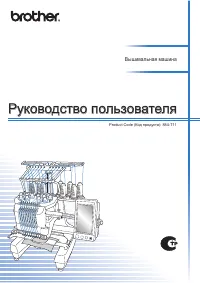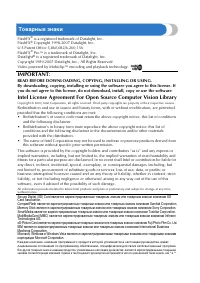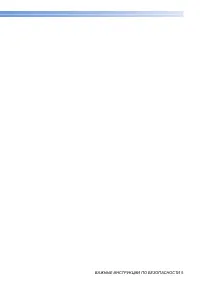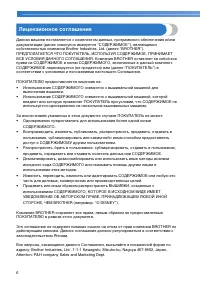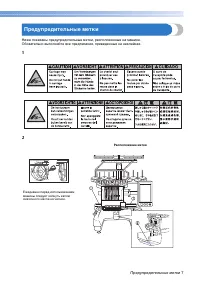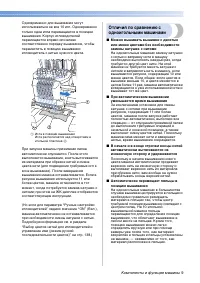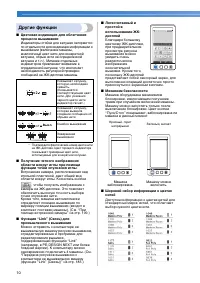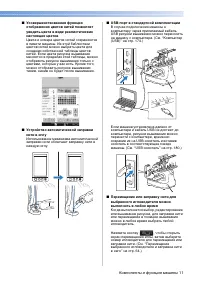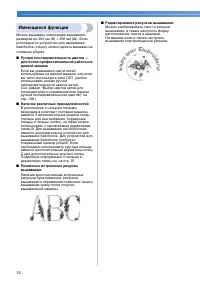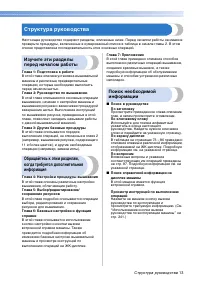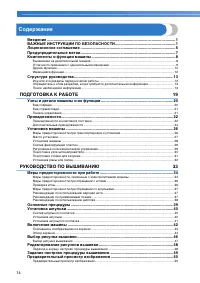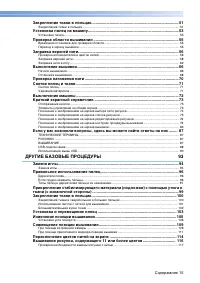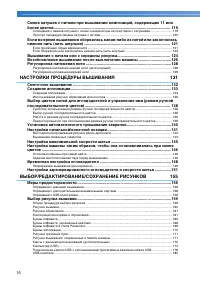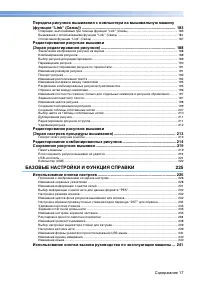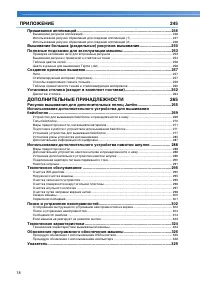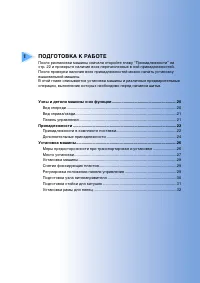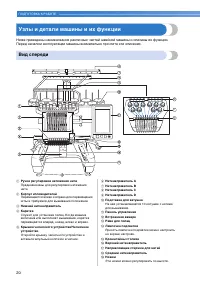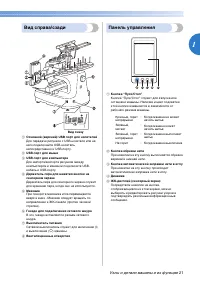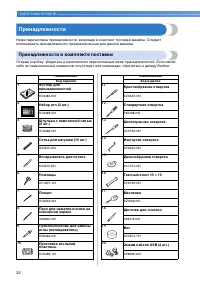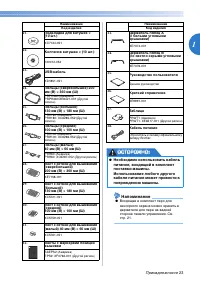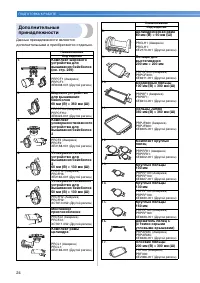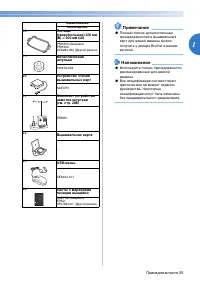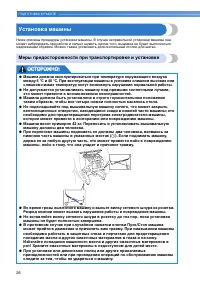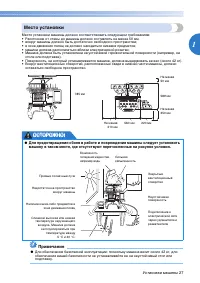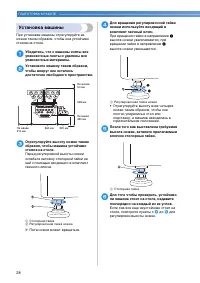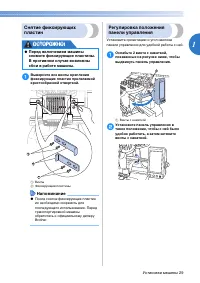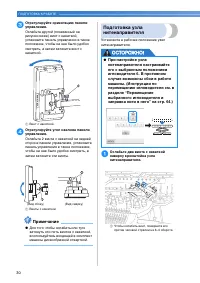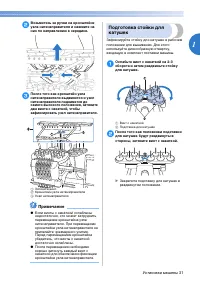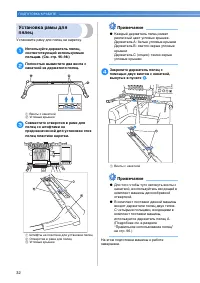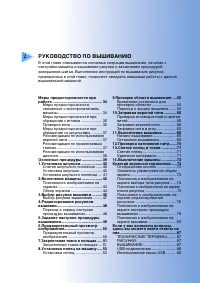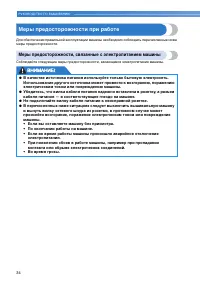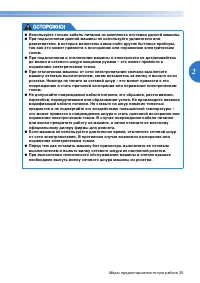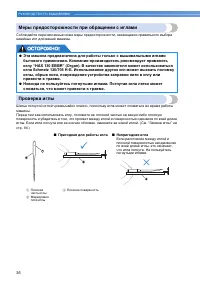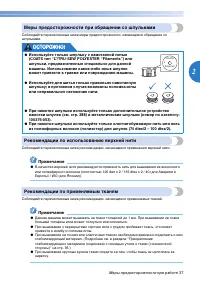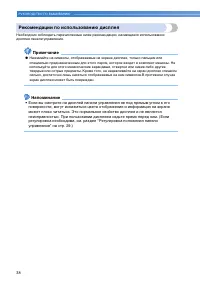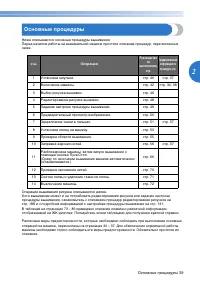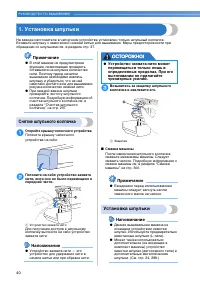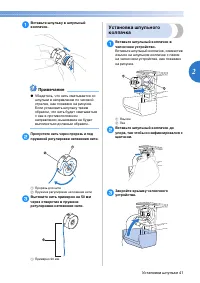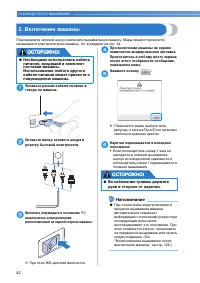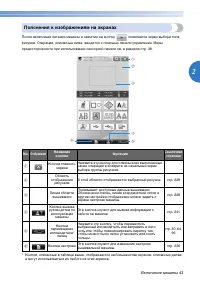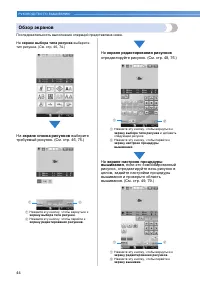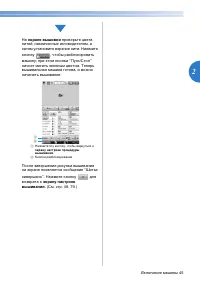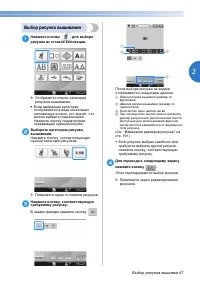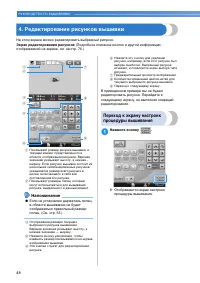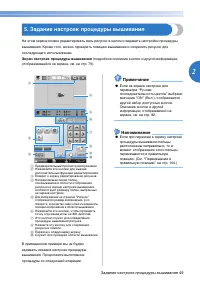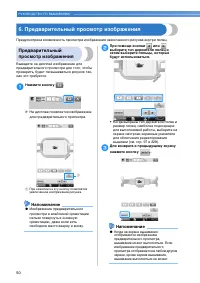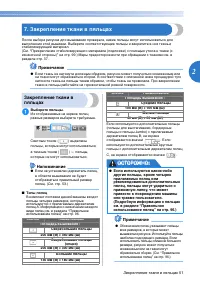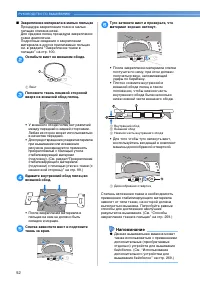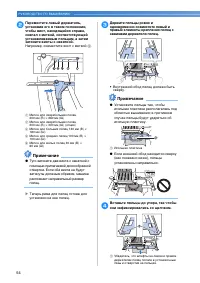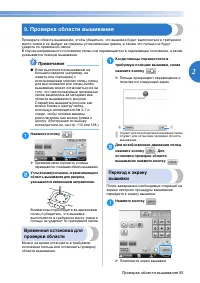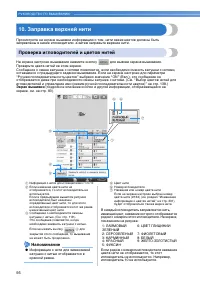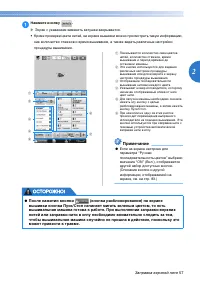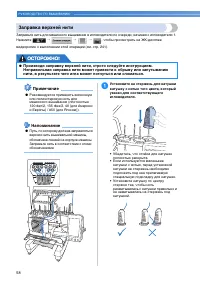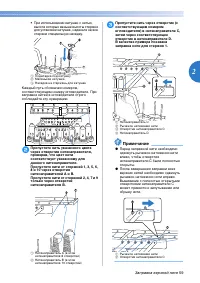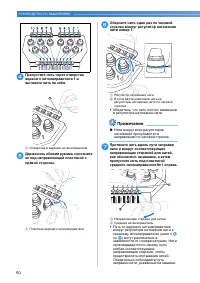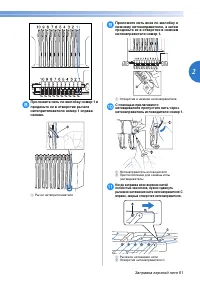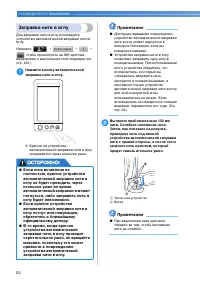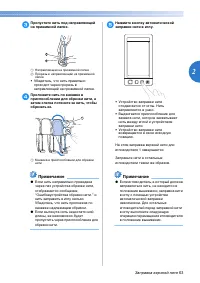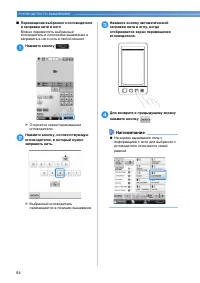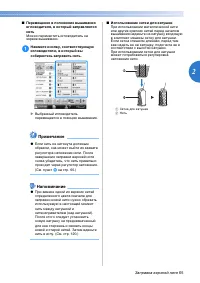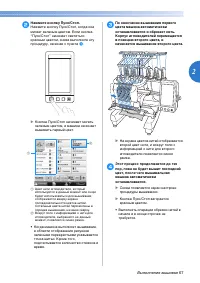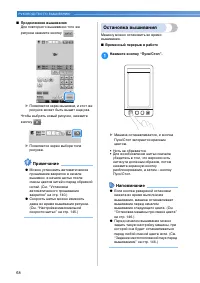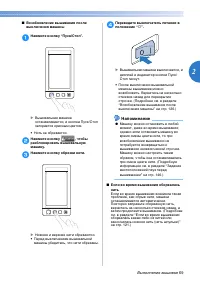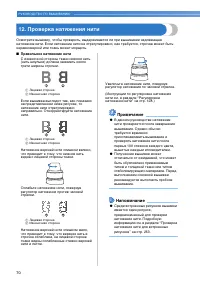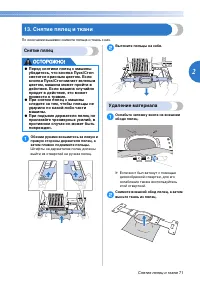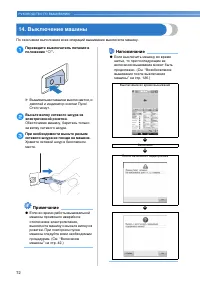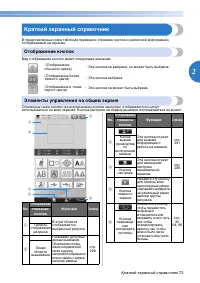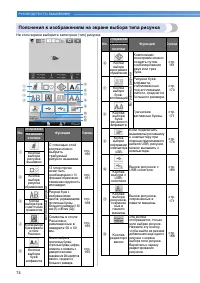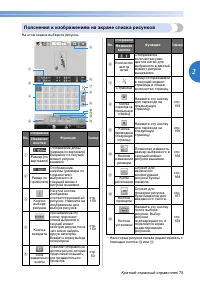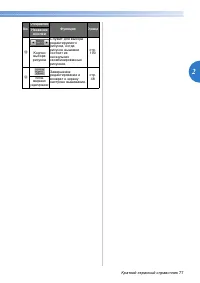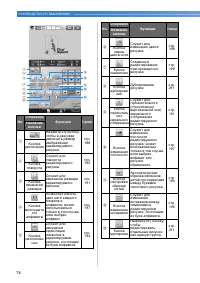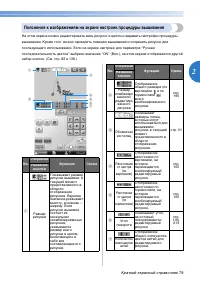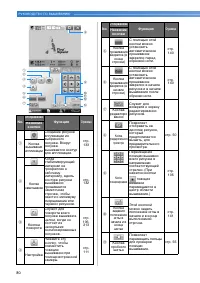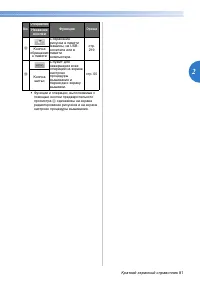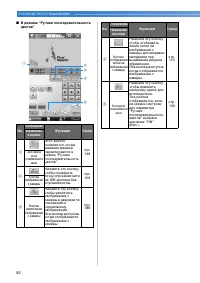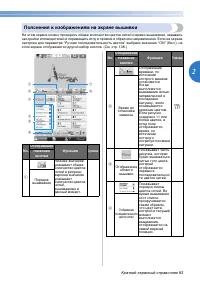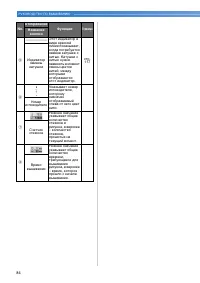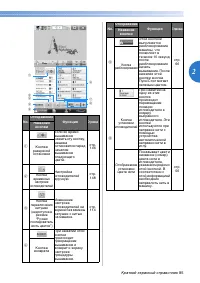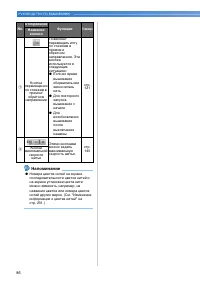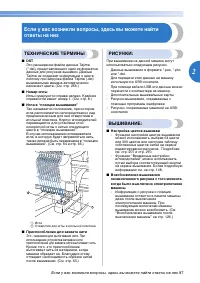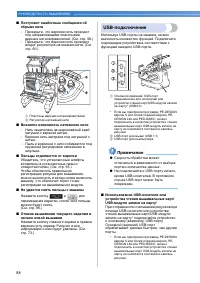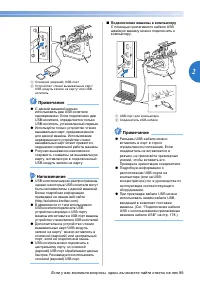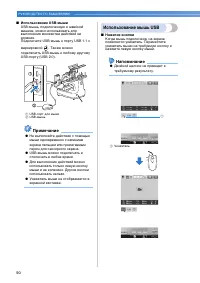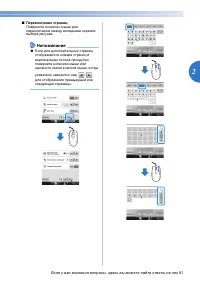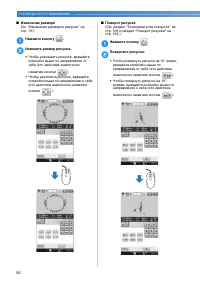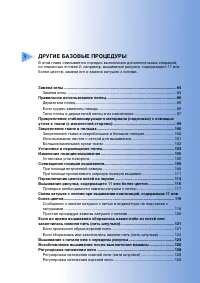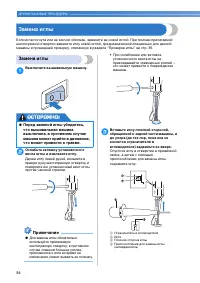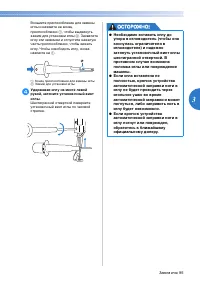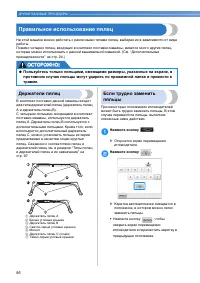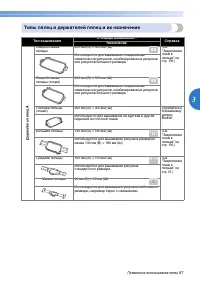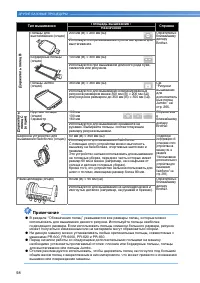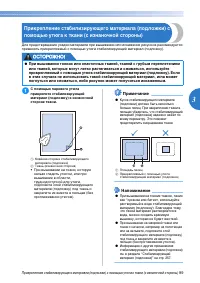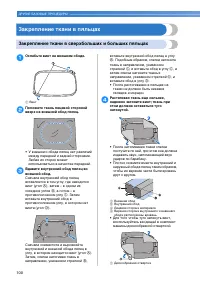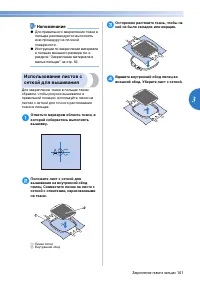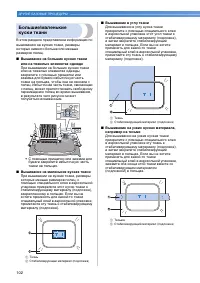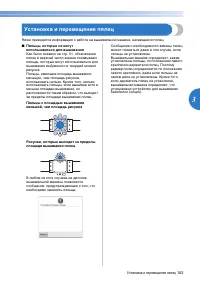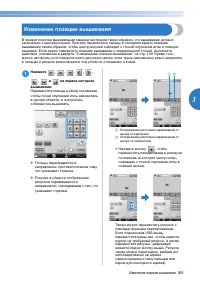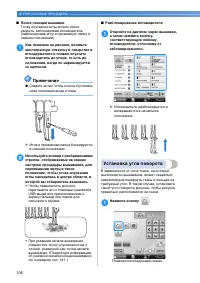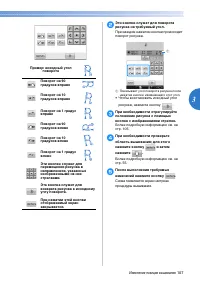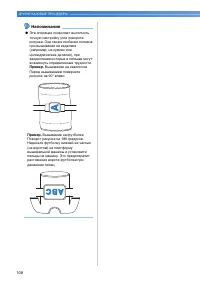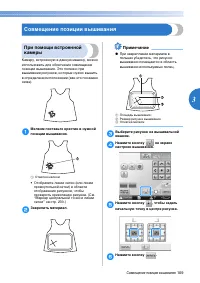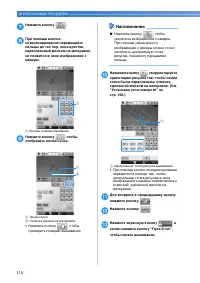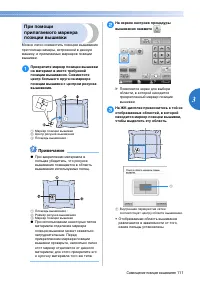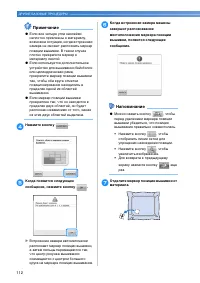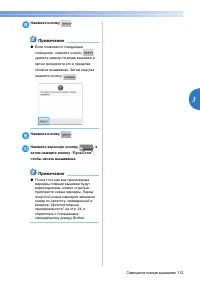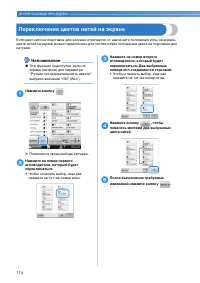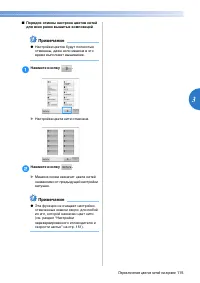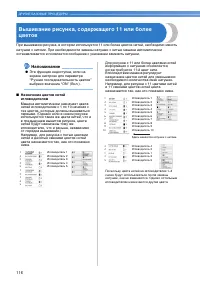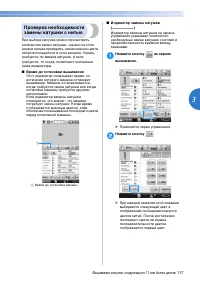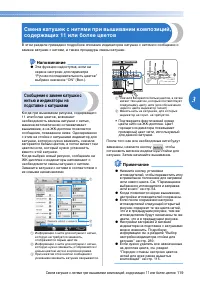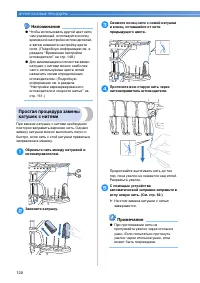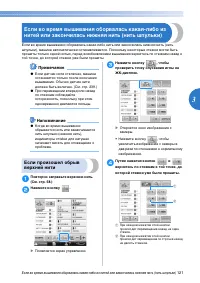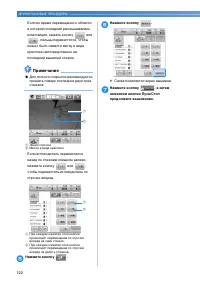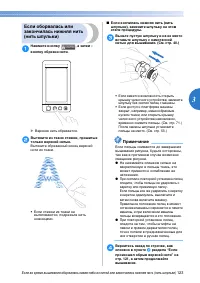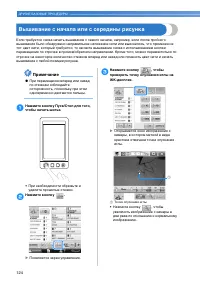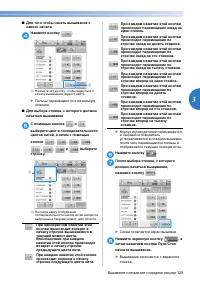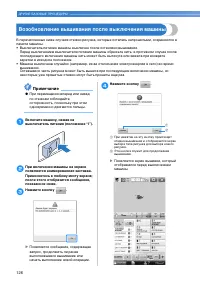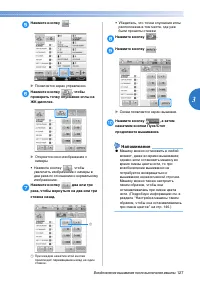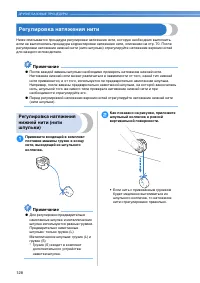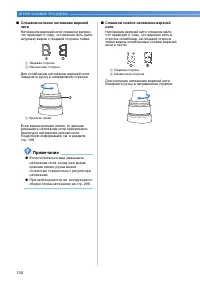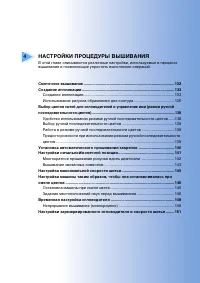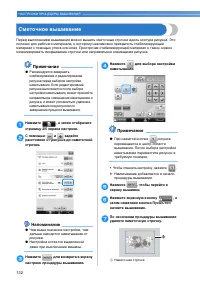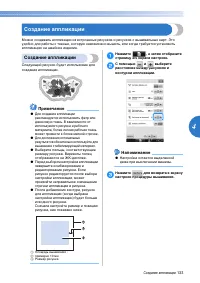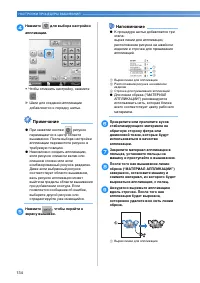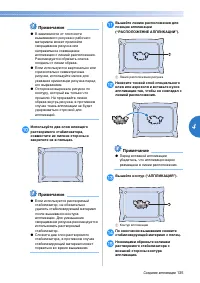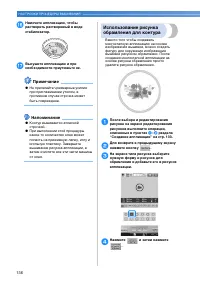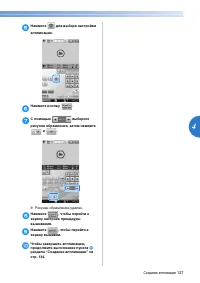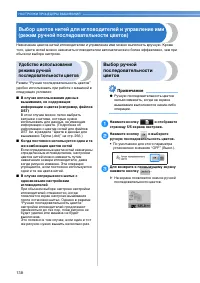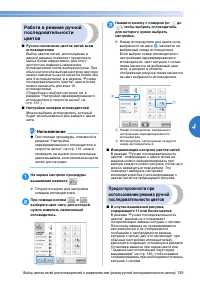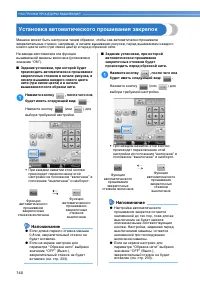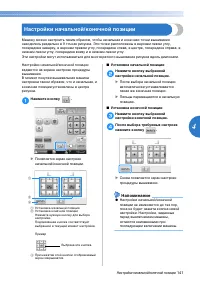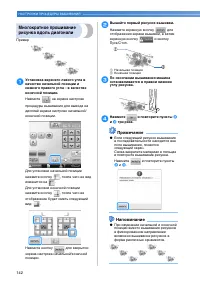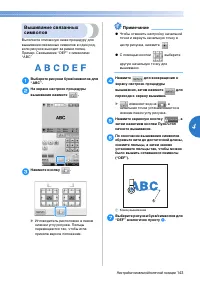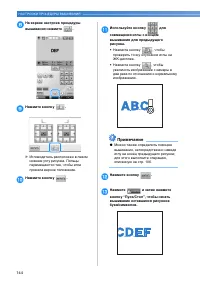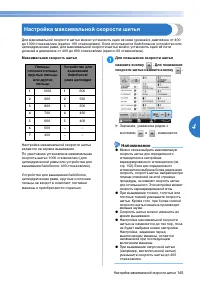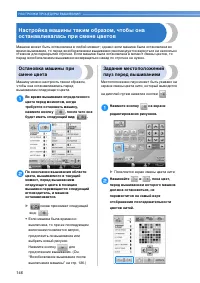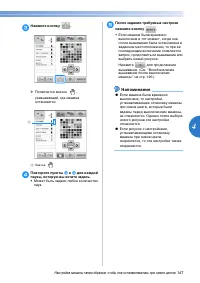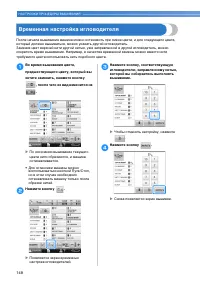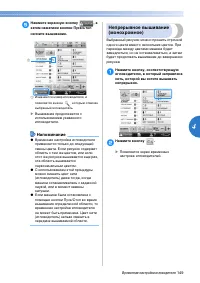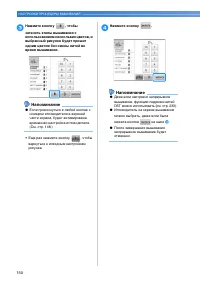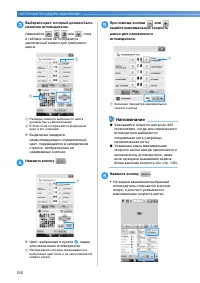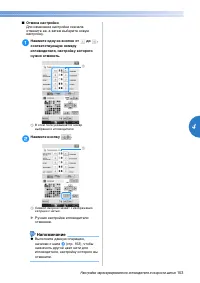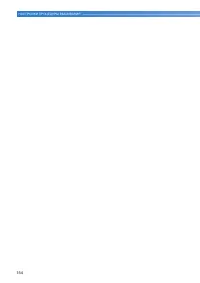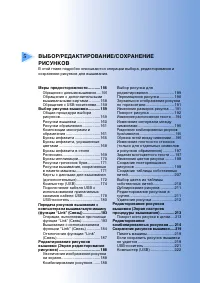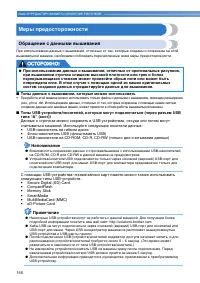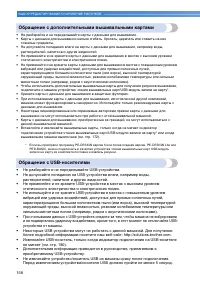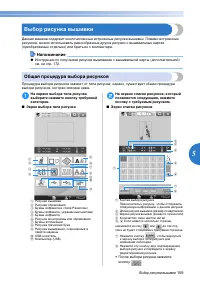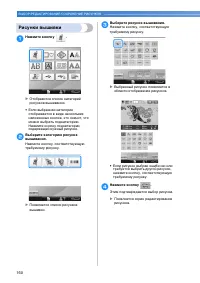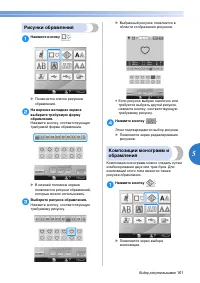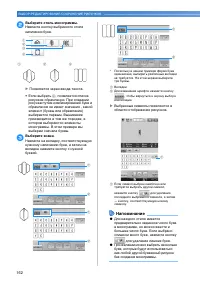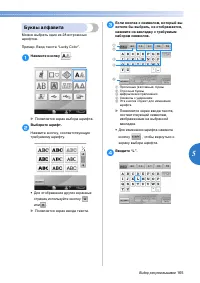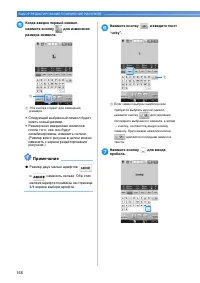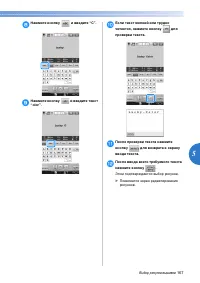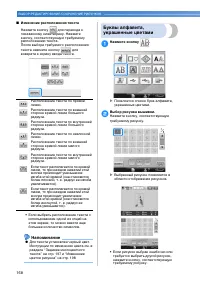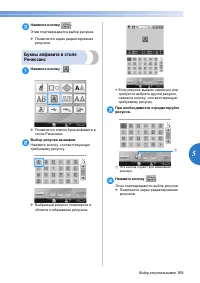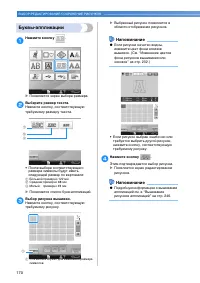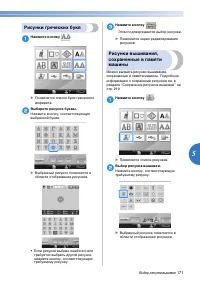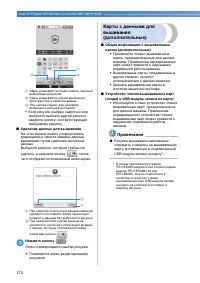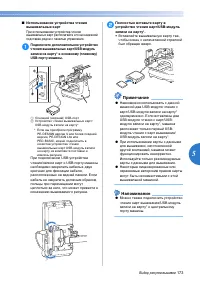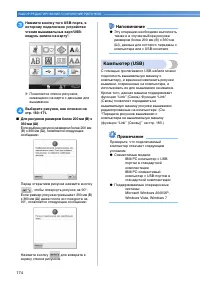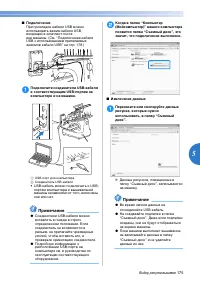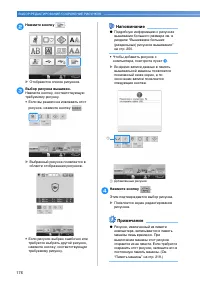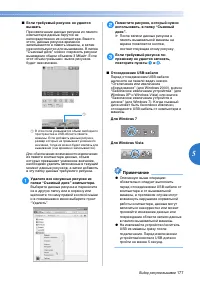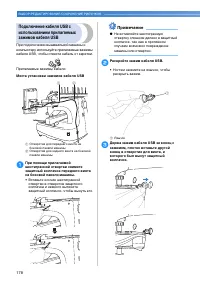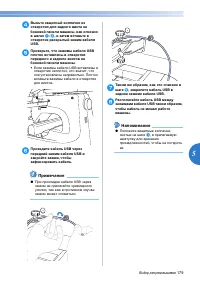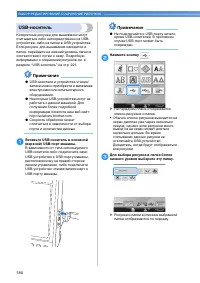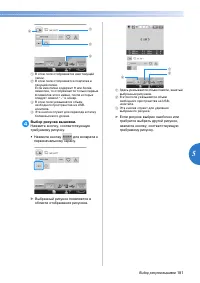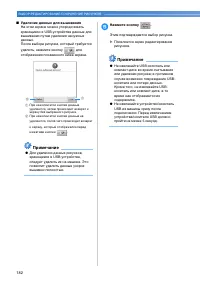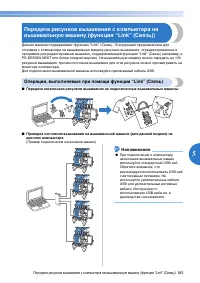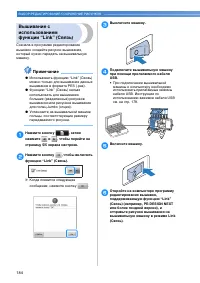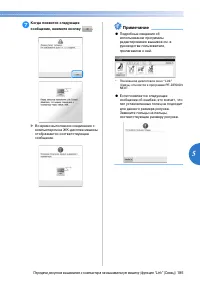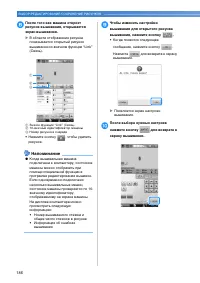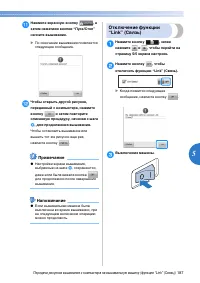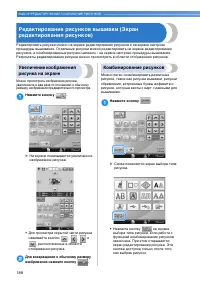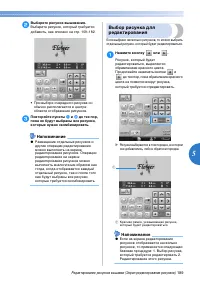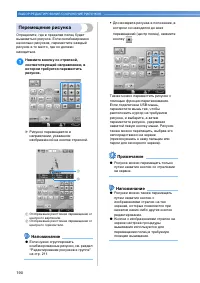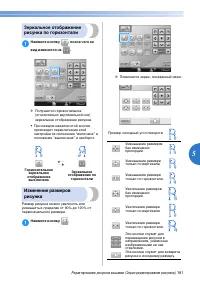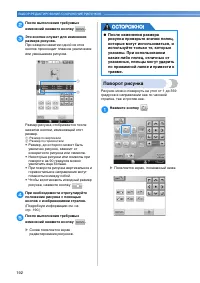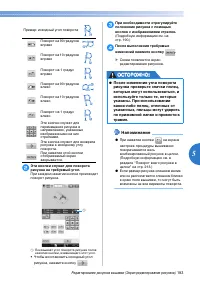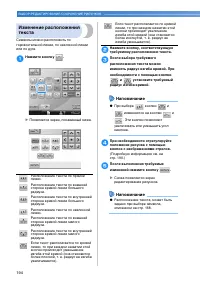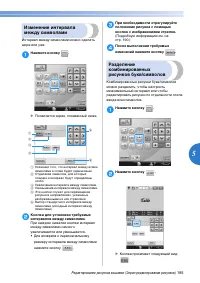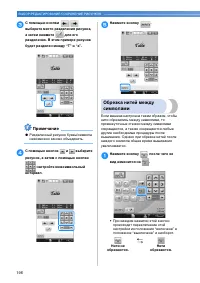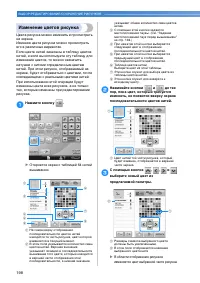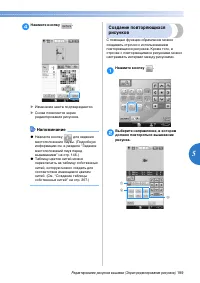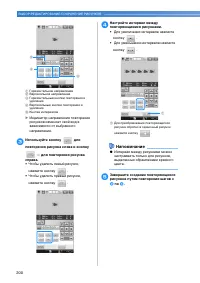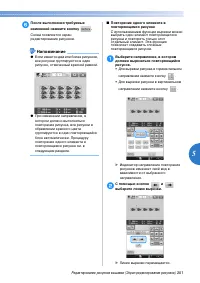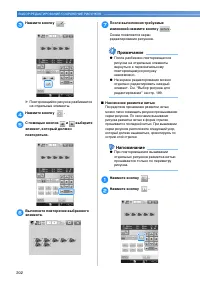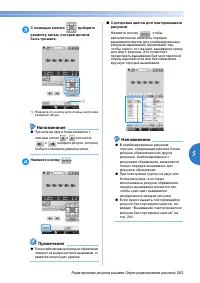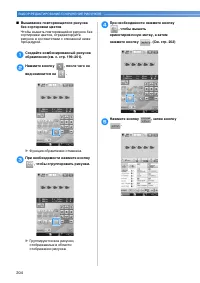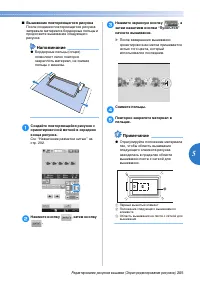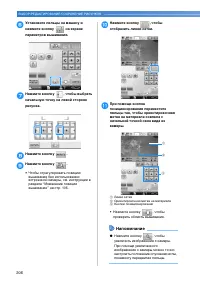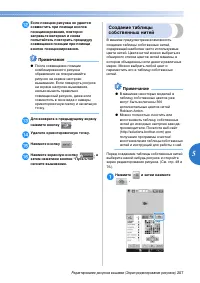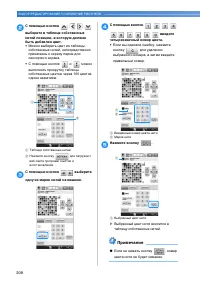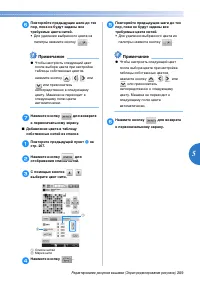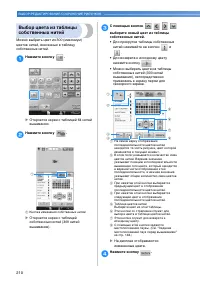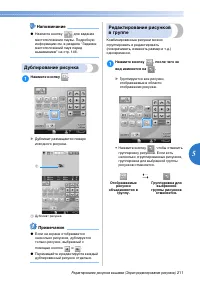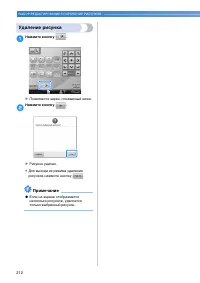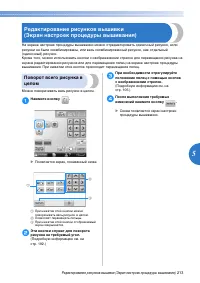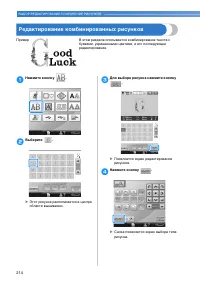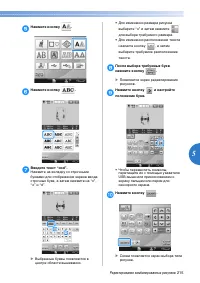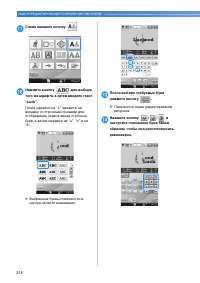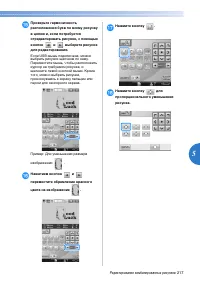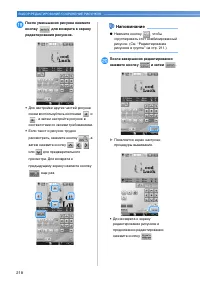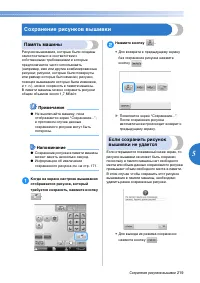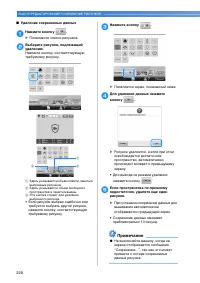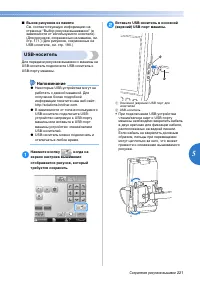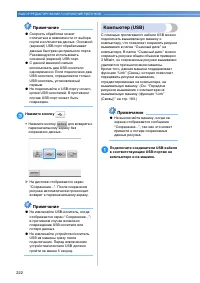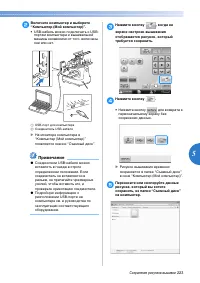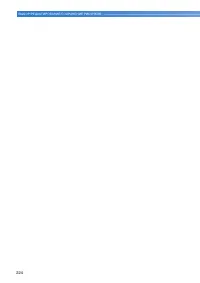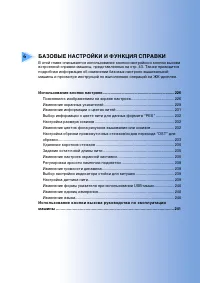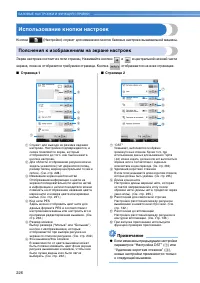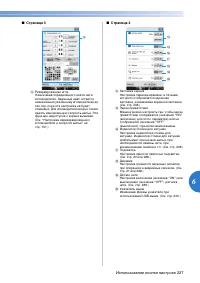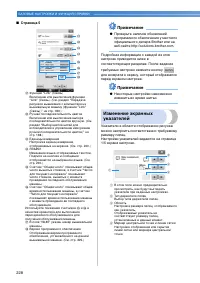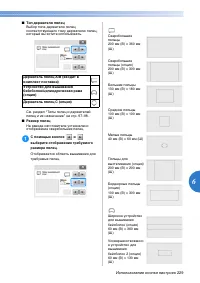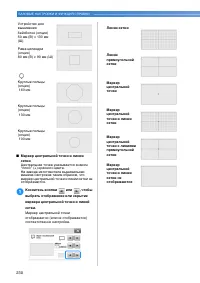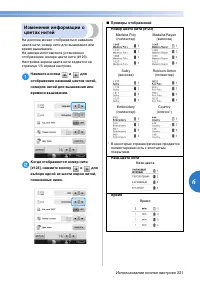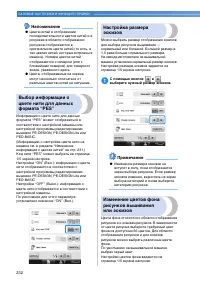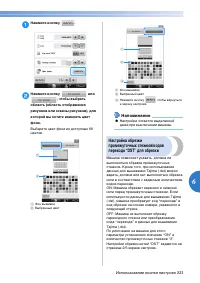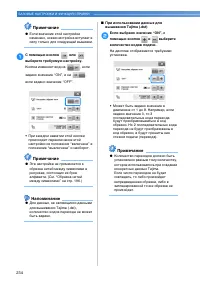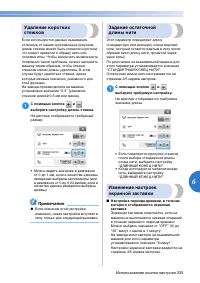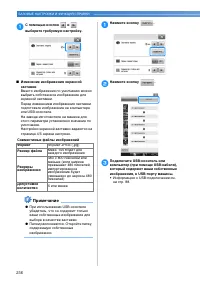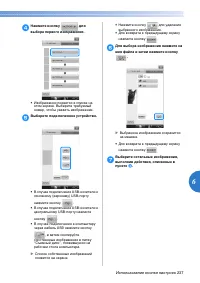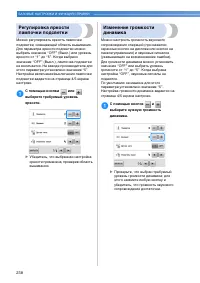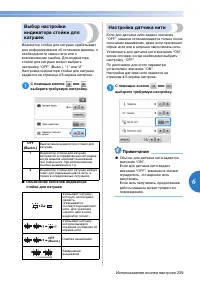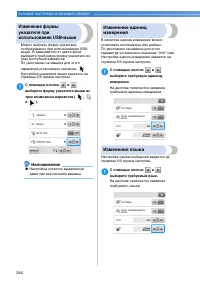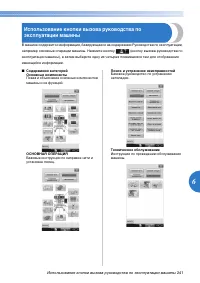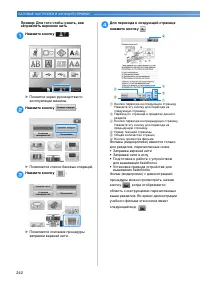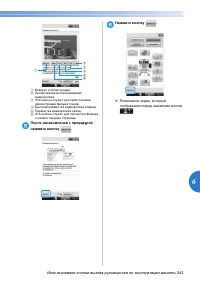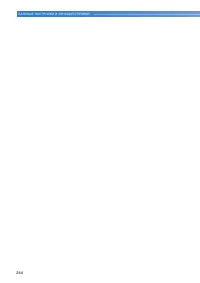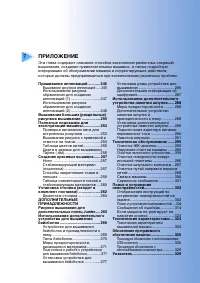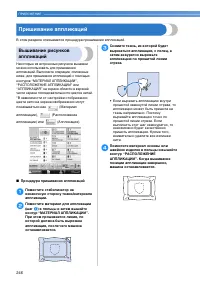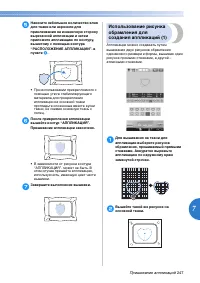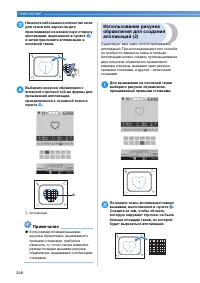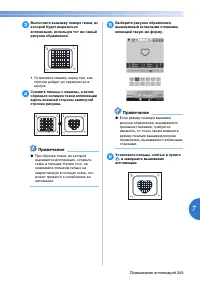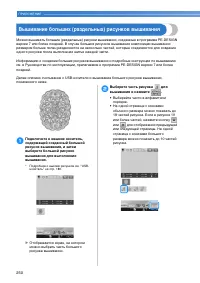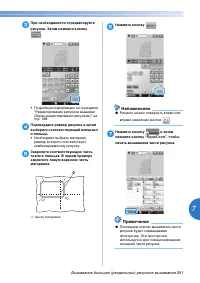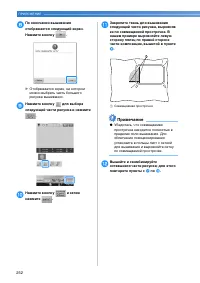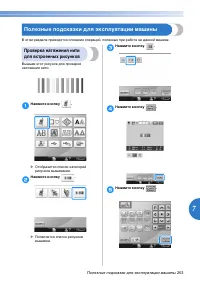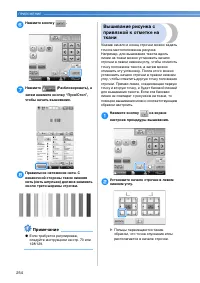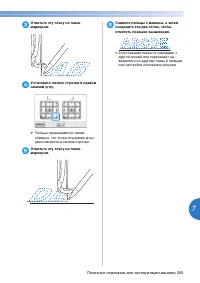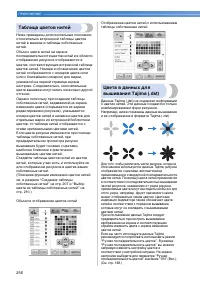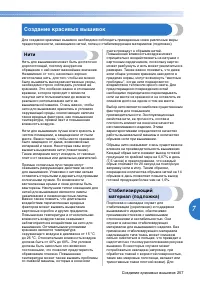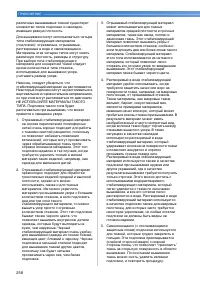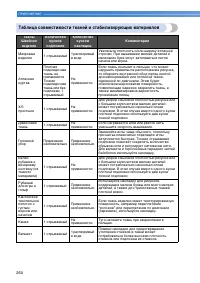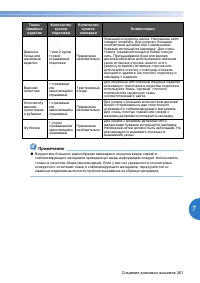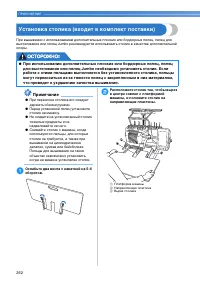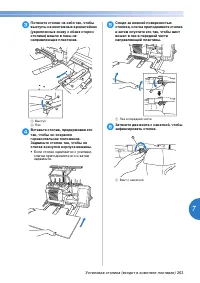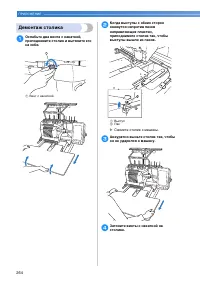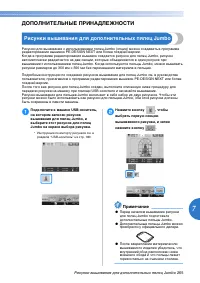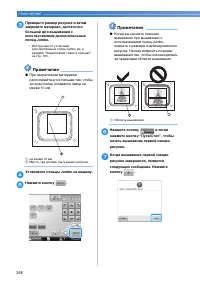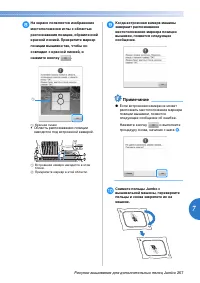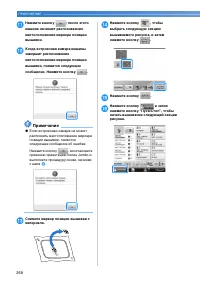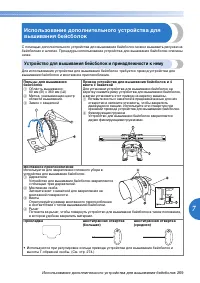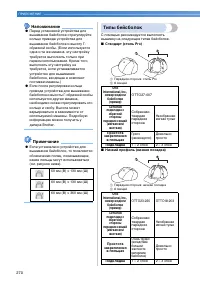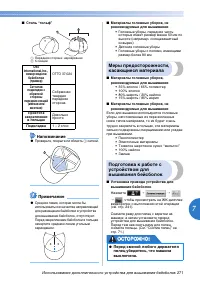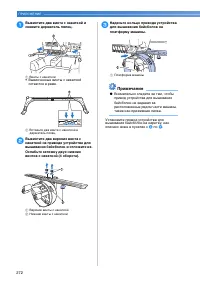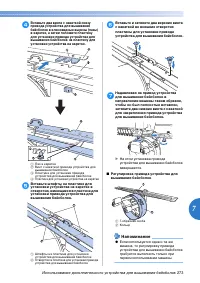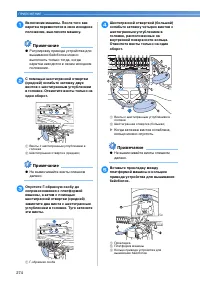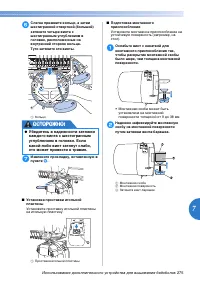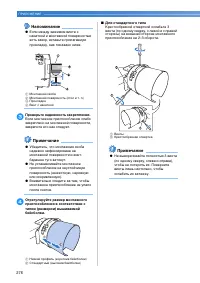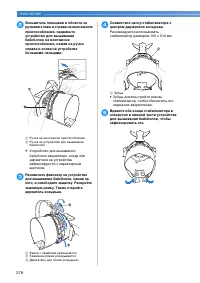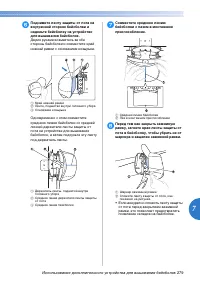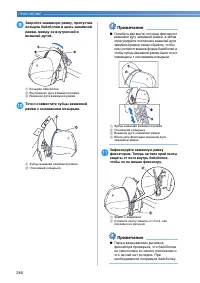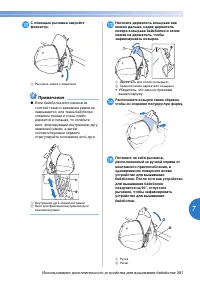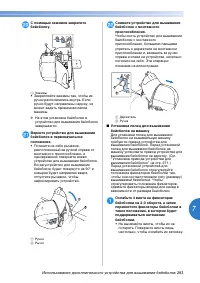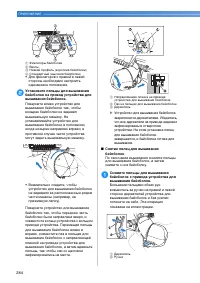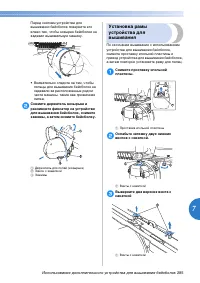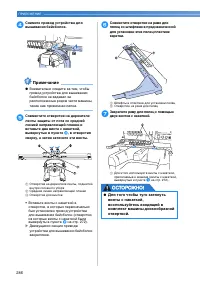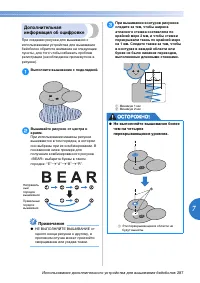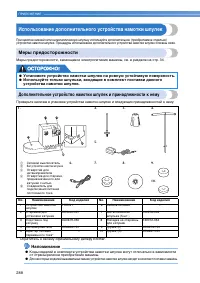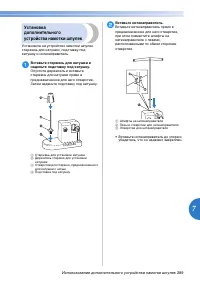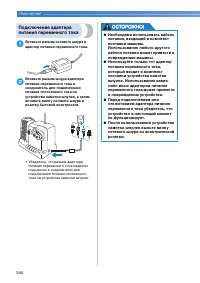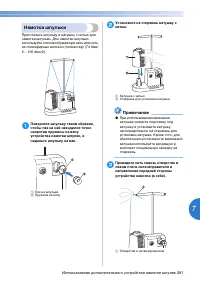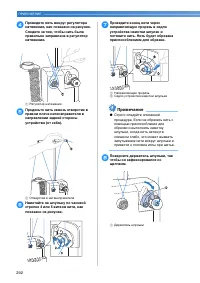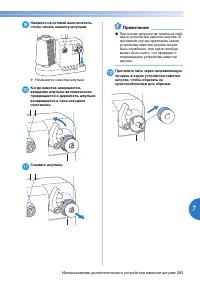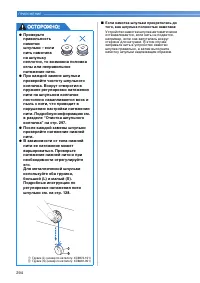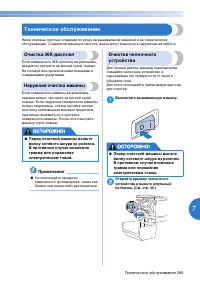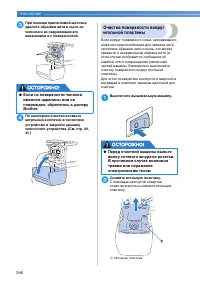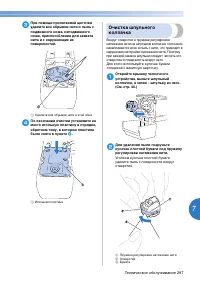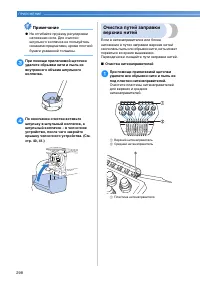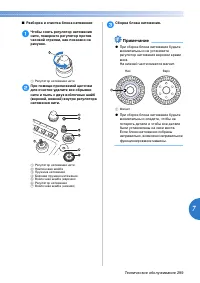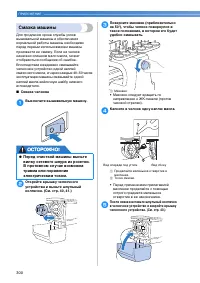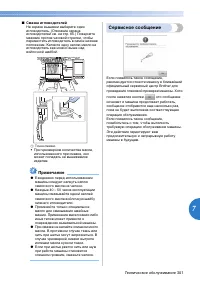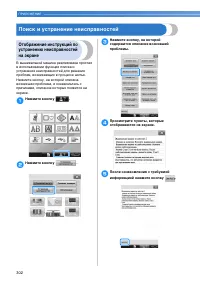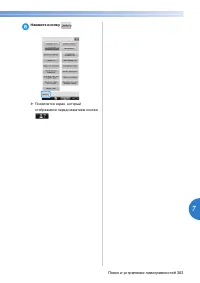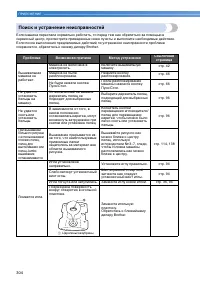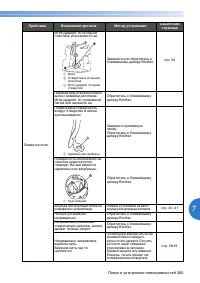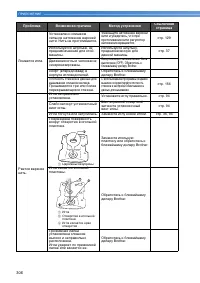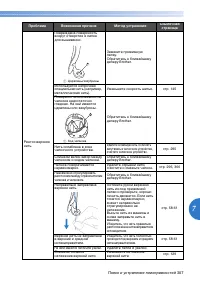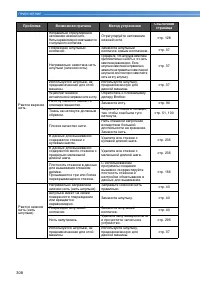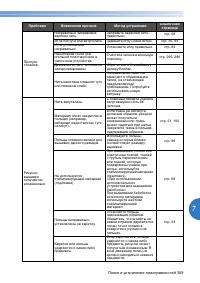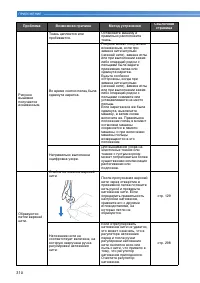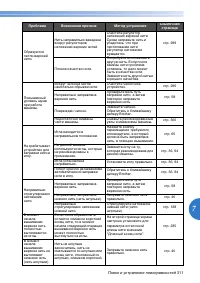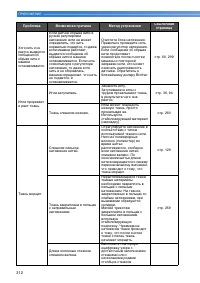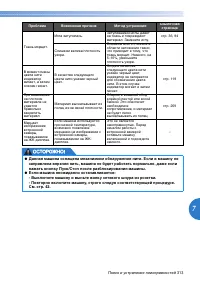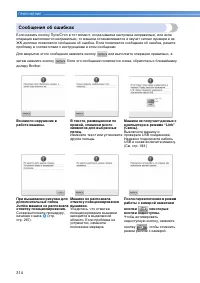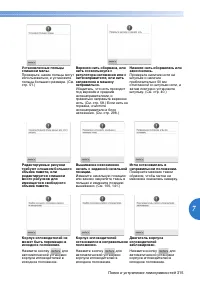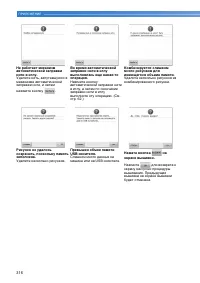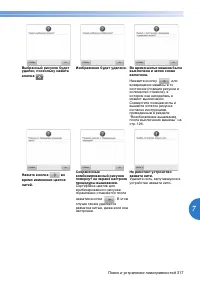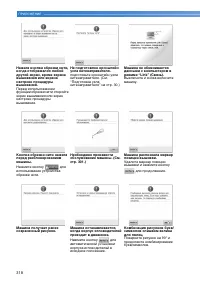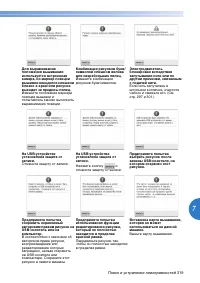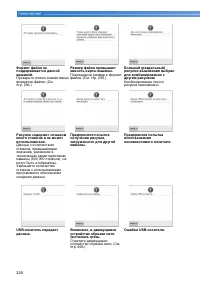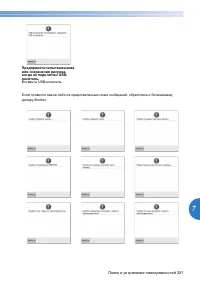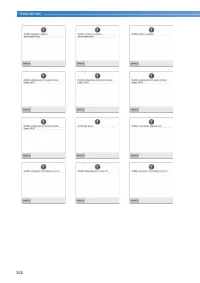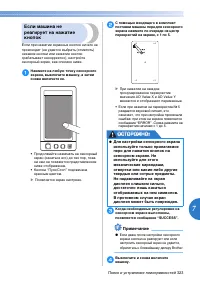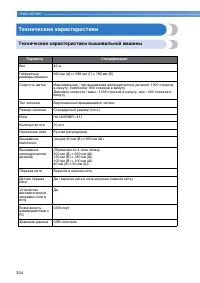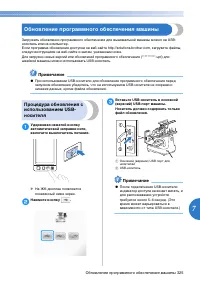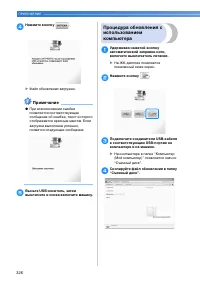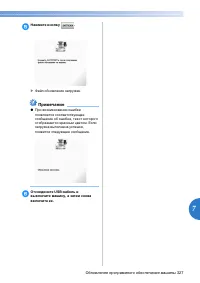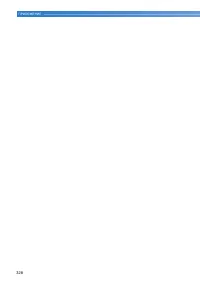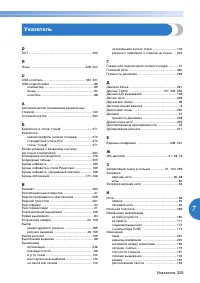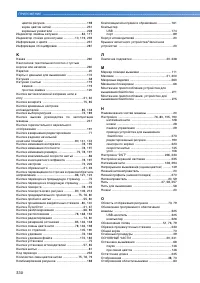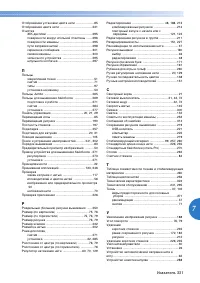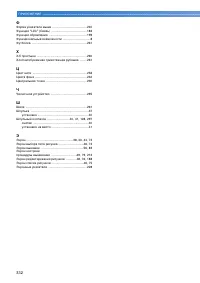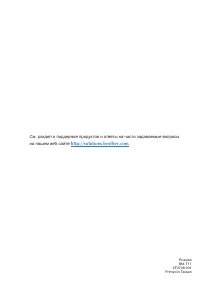Швейная машина Brother PR 1000e - инструкция пользователя по применению, эксплуатации и установке на русском языке. Мы надеемся, она поможет вам решить возникшие у вас вопросы при эксплуатации техники.
Если остались вопросы, задайте их в комментариях после инструкции.
"Загружаем инструкцию", означает, что нужно подождать пока файл загрузится и можно будет его читать онлайн. Некоторые инструкции очень большие и время их появления зависит от вашей скорости интернета.

БАЗОВЫЕ НАСТРОЙКИ И ФУНКЦИЯ СПРАВКИ
——————————————————————————————————————————————————
226
Исп
ользование кнопки настроек
Кнопка
(Настройки) служит для изменения многих базовых настроек вышивальной машины.
Пояснения к изображениям на экране настроек
Экран настроек состоит из пяти страниц. Нажимайте кнопки
и
в центральной нижней части
экрана, пока не отобразится требуемая страница. Кнопка
отображается на всех страницах.
■
Страница 1
1
Служит для выхода из режима задания
настроек. Настройки подтверждаются, и
снова появляется экран, который
отображался до того, как была нажата
кнопка настроек.
2
Для области отображения рисунка можно
задать указатели (тип держателя пялец,
размер пялец, маркер центральной точки и
сетка). (См. стр. 228.)
3
Изменение экрана цветов нитей
Отображение информации о цвете на
экране последовательности цветов нитей
и информации о нити игловодителя можно
поменять на отображение названия цвета,
марки нити и номера цвета или времени
шитья. (См. стр. 231.)
4
Код нити PES
Здесь можно отобразить цвет нити для
данных формата PES в соответствии с
настройками машины или настроить его в
программе редактирования вышивок. (См.
стр. 232.)
5
Размер эскизов
Выбор размера (“Малые” или “Большие”)
кнопок с изображениями, которые
отображаются при выборе рисунка на
экране со списком рисунков. (См. стр. 232.)
6
Фон вышивки/Фон эскизов
В зависимости от цвета вышивки может
быть полезно изменить цвет фона экрана
рисунка вышивания и эскизов, чтобы они
были лучше видны и их было легче
выбирать. (См. стр. 232.)
■
Страница 2
7
“DST”
Указывает, выполняется ли обрезка
промежуточных стежков. Кроме того, при
использовании данных для вышивания Tajima
(.dst) можно задать, должна или нет выполняться
обрезка нити в соответствии с заданным
количеством кодов перехода. (См. стр. 233.)
8
Удаление коротких стежков
В этом поле указывается длина коротких стежков,
которые должны быть удалены. (См. стр. 235.)
9
Длина конца нити
Настройка длины верхней нити, которая
остается заправленной в иглу после
обрезки нити (длины нити, продетой через
ушко иглы). (См. стр. 235.)
0
Расстояние для сметочной строчки
Настройка расстояния между рисунком
вышивания и наметочной строчкой. (См.
стр. 132.)
A
Расстояние до аппликаций
Настройка расстояния между рисунком и
контуром аппликации. (См. стр. 133.)
B
При запуске приложения используйте
функцию проверки приложения.
Примечание
●
Если изменены предыдущие настройки
параметров “Настройка DST” (
7
) или
“Удаление коротких стежков” (
8
),
новые настройки применяются только
к следующей вышивке.
1
6
5
3
2
4
B
A
7
0
9
8
Содержание
- 3 Введение; ВАЖНЫЕ ИНСТРУКЦИИ ПО БЕЗОПАСНОСТИ; Прочитайте эти инструкции по безопасности перед началом; ОПАСНО; Для предотвращения риска поражения электрическим током:; ВНИМАНИЕ; Для уменьшения риска возгорания, поражения
- 5 не предназначена для детей; время работы на машине рядом находятся дети.; Для обеспечения длительного срока эксплуатации машины:; уполномоченным дилером.
- 6 СОХРАНИТЕ ЭТО РУКОВОДСТВО; Данная машина предназначена для преиндустриального; ТОЛЬКО ДЛЯ ВЕЛИКОБРИТАНИИ,; сертификацией ASTA по стандарту BS 1362 (т. е. с маркировкой
- 8 Лицензионное соглашение
- 9 Предупредительные метки
- 10 Компоненты и функции машины; Напоминание
- 12 Другие функции; Получение четкого изображения
- 14 Имеющиеся функции; Наличие различных принадлежностей
- 15 Структура руководства
- 16 Содержание; ПОДГОТОВКА К РАБОТЕ
- 17 ДРУГИЕ БАЗОВЫЕ ПРОЦЕДУРЫ
- 18 НАСТРОЙКИ ПРОЦЕДУРЫ ВЫШИВАНИЯ
- 19 Передача рисунков вышивания с компьютера на вышивальную машину; БАЗОВЫЕ НАСТРОЙКИ И ФУНКЦИЯ СПРАВКИ
- 20 Использование дополнительного устройства для вышивания
- 22 Узлы и детали машины и их функции; Вид спереди
- 23 Панель управления
- 24 Принадлежности; Принадлежности в комплекте поставки
- 25 ОСТОРОЖНО
- 26 полнительные
- 27 Примечание; Вышивальная карта
- 28 Установка машины; Меры предосторожности при транспортировке и установке
- 29 есто установки; • Расстояние от стены до машины должно составлять не менее 50 мм.
- 31 нятие фиксирующих
- 34 Установите раму для пялец на каретку.
- 35 РУКОВОДСТВО ПО ВЫШИВАНИЮ
- 36 Меры предосторожности при работе; Меры предосторожности, связанные с электропитанием машины; Не подключайте вилку кабеля питания к неисправной розетке.
- 38 еры предосторожности при обращении с иглами; Проверка иглы; Пригодная для работы игла; Если расстояние между иглой и
- 39 еры предосторожности при обращении со шпульками; Рекомендации по использованию верхней нити; Рекомендации по применяемым тканям
- 40 Рекомендации по использованию дисплея
- 41 Основные процедуры; Операция
- 42 Снятие шпульного колпачка; Откройте крышку челночного устройства.; Смазка машины; Установка шпульки; Устройство захвата нити может
- 44 Нажмите кнопку; • Если игловодитель номер 1 еще не; Необходимо использовать кабель
- 45 Пояснения к изображениям на экранах; Название
- 46 Обзор экранов; Последовательность выполнения операций представлена ниже.; экране выбора типа рисунка; выберите; экране списка рисунков
- 47 экране вышивки; экрану настроек
- 48 Выбор рисунка вышивки; В качестве примера выберем рисунок, показанный справа.; Экран выбора типа рисунка; Экран списка рисунков
- 49 Выбор рисунка вышивания
- 50 Редактирование рисунков вышивки; На этом экране можно редактировать выбранный рисунок.; Экран редактирования рисунков; (Подробное описание кнопок и другой информации,
- 51 Задание настроек процедуры вышивания; Экран настроек процедуры вышивания; (подробное описание кнопок и другой информации,
- 52 Предварительный просмотр изображения
- 53 Закрепление ткани в пяльцах; Значок
- 54 Закрепление материала в малых пяльцах
- 55 Установка пялец на машину; Установка пялец; Ослабьте затяжку винтов с накаткой
- 56 Например, совместите винт с меткой; • Внутренний обод пялец должен быть
- 57 Проверка области вышивания
- 58 Заправка верхней нити; Проверка игловодителей и цветов нитей; Экран вышивки
- 59 кран с указанием заменить катушки закрывается.; После нажатия кнопки
- 60 Заправка верхней нити; Производя заправку верхней нити, строго следуйте инструкциям.
- 64 Заправка нити в иглу; Для заправки нити в иглу используйте
- 66 Можно переместить выбранный
- 67 Использование сетки для катушки
- 68 Выполнение вышивки; Механизм блокировки; в состояние блокировки.; Начало вышивания; • Если не нажать кнопку Пуск/Стоп в
- 70 Продолжение вышивания; Остановка вышивания; Временный перерыв в работе
- 72 Проверка натяжения нити; Правильное натяжение нити
- 73 Снятие пялец и ткани; По окончании вышивки снимите пяльца и ткань с них.; Снятие пялец; Вытяните пяльцы на себя.; Удаление материала
- 74 Выключение машины
- 75 Краткий экранный справочник; Отображение кнопок
- 76 Пояснения к изображениям на экране выбора типа рисунка
- 77 Пояснения к изображениям на экране списка рисунков
- 78 Пояснения к изображениям на экране редактирования рисунков
- 85 Пояснения к изображениям на экране вышивки
- 86 Отображение
- 89 ТЕХНИЧЕСКИЕ ТЕРМИНЫ; DST; Приспособление для захвата нити
- 90 Внезапно изменилось натяжение нити
- 91 Подключение машины к компьютеру
- 92 Использование USB-мыши; Использование мышь USB; Нажатие кнопки
- 93 Поверните колесико мыши для; указатель находится над
- 94 Изменение размера
- 96 Замена иглы; Выключите вышивальную машину.
- 97 зажим для установки иглы
- 98 равильное использование пялец; Держатели пялец; • Нажмите кнопку
- 99 Правильное использование пялец; ипы пялец и держателей пялец и их назначение; Тип вышивания
- 102 акрепление ткани в пяльцах; Закрепление ткани в сверхбольших и больших пяльцах; Ослабьте винт на внешнем ободе.
- 104 куски ткани; Вышивание на маленьких кусках ткани; Вышивание в углу ткани
- 105 становка и перемещение пялец; Установка и перемещение пялец; Пяльцы с площадью вышивания
- 107 зменение позиции вышивания; на экране настроек
- 108 Поиск позиции вышивки; Разблокирование игловодителя; Установка угла поворота
- 109 • Чтобы восстановить исходный угол
- 110 Вышивание на наволочке
- 111 овмещение позиции вышивания; • Отобразите линии сетки (или линии
- 113 ри помощи; • Отображаемая область вышивания
- 116 ереключение цветов нитей на экране; Появляется экран выбора катушек.
- 117 астройки цветов будут полностью; Настройка цвета нити отменена.
- 119 роверка необходимости; Время до остановки вышивания
- 120 роверьте положение индикатора; или; Снова появляется экран вышивки.
- 121 См; мена катушек с нитями при вышивании композиций,
- 123 Есл; Появляется экран управления.; Путем нажатия кнопок
- 125 раздела “Если
- 126 Вышивание с начала или с середины рисунка
- 128 Возобновление вышивания после выключения машины; каретки в исходное положение.
- 130 Регулировка натяжения нити; • Если нить с привязанным грузиком
- 131 егулировка натяжения нити
- 134 меточное вышивание; При нажатой кнопке
- 135 оздание аппликации; Создание аппликации
- 136 • Чтобы отменить настройку, нажмите; При нажатии кнопки; Нажмите
- 137 зависимости от плотности
- 138 раздела
- 139 Рисунок обрамления удален.
- 141 При помощи кнопки
- 142 Установка автоматического прошивания закрепок
- 143 Настройки начальной/конечной позиции
- 144 Вышейте первый рисунок вышивки.; По окончании вышивания машина
- 145 центр рисунка, нажмите
- 147 Настройка максимальной скорости шитья; На; Значение, указанное рядом с
- 148 будет иметь следующий вид:
- 149 Повторите пункты
- 150 Временная настройка игловодителя; • Для остановки машины можно
- 152 • Еще раз нажмите кнопку; на шаге
- 153 Настройки зарезервированного игловодителя и скорости шитья; Эта функция недоступна с экрана вышивки.
- 155 Для изменения настройки сначала; Нажмите одну из кнопок от
- 158 Меры предосторожности; Обращение с данными вышивания; Типы данных о вышивании, которые можно использовать; USB-накопитель на гибком диске; подключения компьютера.; CompactFlash; при вышивании строчки слишком высокой плотности или трех и более
- 159 Если необходимо создать папку файлов, используйте компьютер.; IBM-PC компьютер с USB-портом в стандартной комплектации; • Если имя файла/папки с данными о вышивании не может быть
- 160 Обращение с дополнительными вышивальными картами; растворителей, напитков и других жидкостей.; Обращение с USB-носителями; Не разбирайте и не переделывайте USB-устройства.
- 161 Общая процедура выбора рисунков; • После выбора рисунка нажмите
- 162 Рисунки вышивки
- 163 Рисунки обрамления
- 164 Выберите стиль монограммы.
- 167 Бу
- 168 для изменения
- 169 тим подтверждается выбор рисунка.
- 170 Изменение расположения текста
- 171 • Если рисунок выбран ошибочно или; Этим подтверждается выбор рисунка.
- 172 Выбор рисунка вышивки.
- 173 Рисунки греческих букв; Появляется список рисунков.
- 174 Удаление данных для вышивания
- 175 При использовании устройства чтения; • Вставляйте вышивальную карту так,
- 177 Извлечение данных
- 180 Прилагаемые зажимы кабеля; Места установки зажимов кабеля USB; • Вставьте кончик шестигранной; Раскройте зажим кабеля USB.; • Ногтем нажмите на язычок, чтобы
- 181 Если зажимы кабеля USB вставлены в; , закрепите кабель USB в
- 182 носитель
- 184 для
- 185 Передача; ередача рисунков вышивания с компьютера на
- 186 • При подключении вышивальной
- 189 даже если была нажата кнопка
- 190 Комбинирование рисунков
- 192 еремещение рисунка; • Для возврата рисунка в положение, в
- 194 Поворот рисунка
- 196 зменение расположения
- 197 зменение интервала; нтервал между символами можно сделать; Кнопка принимает следующий вид:
- 198 • При каждом нажатии этой кнопки
- 200 Изменение цветов рисунка
- 201 зменение цвета подтверждается.
- 202 Используйте кнопку; по
- 203 С помощью кнопок
- 206 Чтобы вышить повторяющийся рисунок без
- 207 После создания повторяющегося рисунка
- 208 Уст
- 209 Удалите ориентировочную точку.
- 213 Дублирование рисунка
- 214 Удаление рисунка; • Для выхода из режима удаления
- 215 ед; Можно поворачивать весь рисунок в целом.
- 216 Редактирование комбинированных рисунков; Пример
- 218 Снова нажмите кнопку
- 220 осле уменьшения рисунка нажмите; и затем
- 221 охранение рисунков вышивки; Память машины; • Для возврата к предыдущему экрану
- 222 Удаление сохраненных данных
- 225 портам компьютера и вышивальной
- 227 Настройка обрезки промежуточных стежков/кодов перехода “DST” для
- 228 Исп; Пояснения к изображениям на экране настроек; Страница 1
- 230 Ст; требуемых настроек нажмите кнопку
- 232 Центральная точка указывается знаком
- 233 зменение информации о
- 240 С помощью кнопки
- 241 ндикатор стойки для катушек срабатывает; Настройка датчика нити
- 242 зменение формы; Изменение языка
- 243 Ис; (кнопку вызова руководства по; ОСНОВНАЯ ОПЕРАЦИЯ
- 244 заправлять верхнюю нить
- 247 ПРИЛОЖЕНИЕ
- 248 ришивание аппликаций; Процедура пришивания аппликаций
- 251 Остановите машину перед тем, как; Установите пяльцы, снятые в пункте
- 252 Вышивание больших (раздельных) рисунков вышивания; Выберите часть рисунка; • Выбирайте части в алфавитном
- 255 олезные подсказки для эксплуатации машины
- 257 • Если базовая линия не совпадает с
- 258 аблица цветов нитей
- 259 оздание красивых вышивок; Нити
- 261 Сп; Устройства для вышивания бейсболок:
- 262 Таблица совместимости тканей и стабилизирующих материалов
- 264 Установка столика (входит в комплект поставки)
- 265 Установка; • Если столик сдвигается с усилием,
- 266 Де; Снимите столик с машины.
- 267 исунки вышивания для дополнительных пялец Jumbo; ДОПОЛНИТЕЛЬНЫЕ ПРИНАДЛЕЖНОСТИ; 50 мм без перемещения материала в пяльцах.
- 268 Установите пяльцы Jumbo на машину.
- 269 • Область распознавания позиции
- 271 Устройство для вышивания бейсболок и принадлежности к нему
- 272 Типы бейсболок
- 274 • Вывинченные винты с накаткой; Установите привод устройства для
- 278 Проверьте надежность закрепления.; Для стандартного типа; Крестообразной отверткой ослабьте 3
- 279 Выдвиньте монтажное приспособление на; становка устройства для
- 280 • Зубцы должны пройти сквозь
- 281 вумя руками возьмитесь за обе
- 282 Зафиксируйте зажимную рамку
- 283 • Убедитесь, что язычок прижима
- 285 • Закрепляйте зажимы так, чтобы их; • Не вынимайте винты, чтобы их не
- 287 • Внимательно следите за тем, чтобы
- 288 • Вставьте винты с накаткой в
- 290 Исполь; * Обратитесь к своему официальному дилеру Brother.
- 291 Вставьте нитенаправитель.; • Вставьте нитенаправитель до упора и
- 292 одключение адаптера; • Убедитесь, что разъем адаптера
- 293 Намотка шпульки
- 297 Техническое обслуживание; Наружная очистка машины
- 298 Снимите игольную пластину.
- 300 Очистка нитенаправителей
- 302 • Маховик следует вращать по
- 303 Сервисное сообщение; после нажатия кнопки
- 304 оиск и устранение неисправностей
- 306 Проблема
- 307 Поиск и устранение неисправностей
- 309 Уменьшите скорость шитья.; На нити имеются петли или узелки.; Пр
- 312 Про
- 316 ообщения об ошибках
- 326 Технические характеристики; Технические характеристики вышивальной машины; Параметр
- 327 Об
- 328 Файл обновления загружен.